 历时三天,成功搭建Laravel Sail环境
历时三天,成功搭建Laravel Sail环境
前言
什么是美?
在搭建的环境成功启动的那一刻,如果你问我什么是美?
我会毫不犹豫甩出以下这张图:

闲话少说,让我们开始。
搭建过程
我的电脑
首先明确一下自己电脑的情况,如下图:
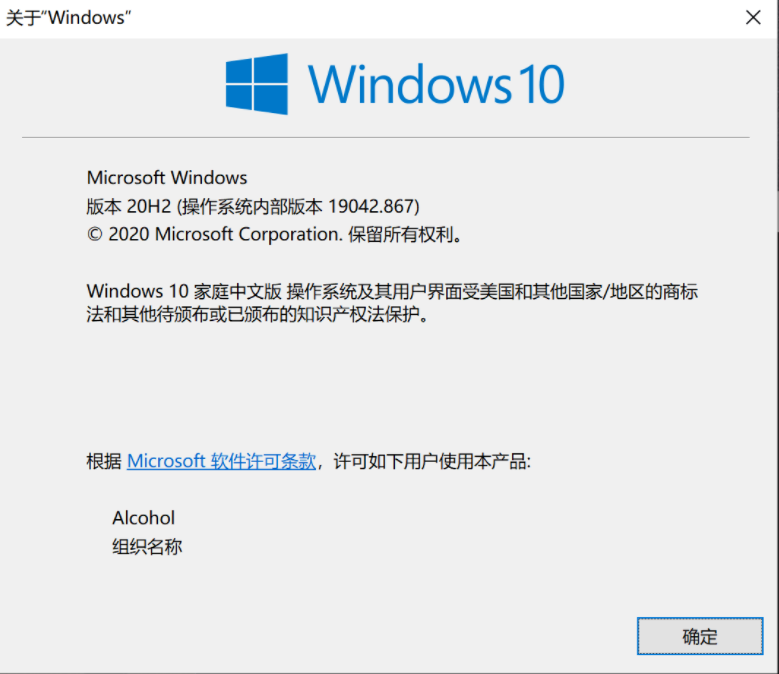
那么,如何查看自己电脑的情况呢?
两步。
1.win+R键打开“运行”对话框,输入cmd,回车。
2.在cmd命令行中输入winver,回车,你将会看到以上这张图出现在你的桌面。
如果你的Windows系统跟我的在细节上存在差别,也是可以的,具体可以参照站内教程关于系统的部分。
我这部分,只是为了明确一下自己的系统细节,不是说你的系统必须和我一样。
我的步骤
对于想要搭建环境的朋友来说,这是全文最重要的部分。
我的步骤,和站内给出的教程有着细微的不同,也是在这部分,让我体会到了细节决定成败。
首先,站内Laravel 8 中文文档是这么说的:
在新建 Laravel 应用前,请确保你的 Windows 电脑已经安装了 Docker Desktop。
之后,请确保已经安装并启用了适用于 Linux 的 Windows 子系统 2 (WSL2)。
WSL 允许你在 Windows 10 上运行 Linux 二进制文件。
关于如何安装并启用 WSL2,请参阅微软 开发者环境文档。
一开始,我的安装顺序是:Docker Desktop –>Windows 子系统 2 (WSL2)。
所以,一开始我没有成功。
但是,我仔细阅读留两个补充文档之后,发现,安装顺序应该反过来:Windows 子系统 2 (WSL2)–>Docker Desktop。
具体的步骤可能会经历几次重启,看我们来看:
第1步:
以管理员身份运行cmd;
输入:
- dism.exe /online /enable-feature /featurename:Microsoft-Windows-Subsystem-Linux /all /norestart
回车,执行完成,重启电脑。
第2步:
以管理员身份运行cmd;
输入:
- dism.exe /online /enable-feature /featurename:VirtualMachinePlatform /all /norestart
回车,执行完成,重启电脑。
第3步:下载 Linux 内核更新包
更新包下载地址
下载完成后,运行,安装,这个更新包安装很快的。
第4步:将 WSL 2 设置为默认版本
以管理员身份运行cmd;
输入:
- wsl --set-default-version 2
回车。
第5步:安装Ubuntu和Windows Terminal
打开电脑的微软商店,分别搜索Ubuntu和Windows Terminal,按顺序安装。
顺便提一句,Ubuntu第一次运行的时候,需要你设置账号和密码,但是,输入密码的时候,命令行里面是没有任何提示的,我一开始不知道这一点,有点懵。
第6步:检查成果
运行cmd;
输入:
- wsl --list --verbose
回车,我的结果如下图:
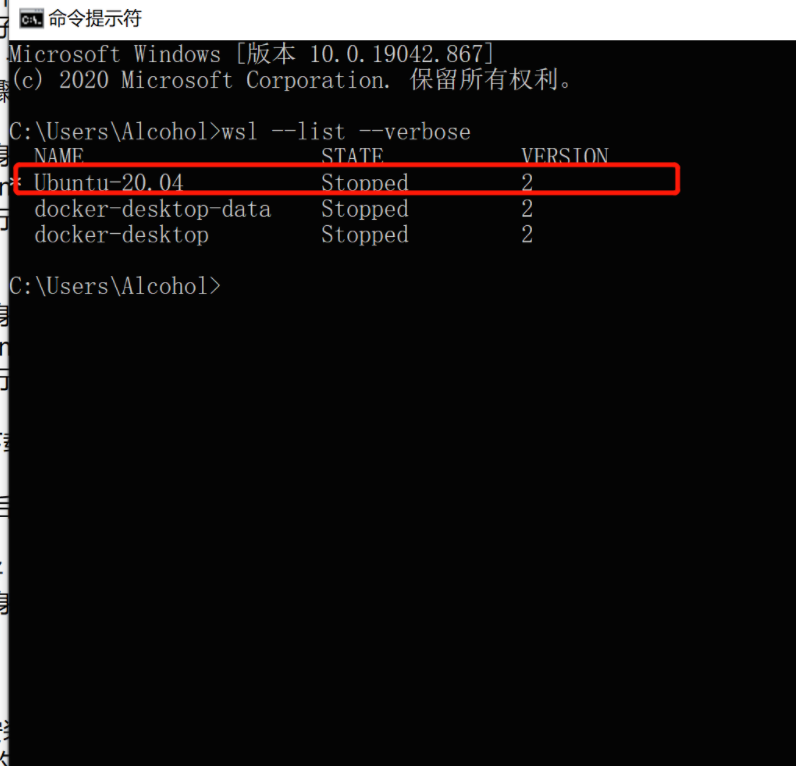
重点是我标注的那一行,最后的数字是 2 就可以了。
到这里,你已经非常接近成功了,朋友。
第7步:安装Docker Desktop。
Docker Desktop下载地址
下载完成后,安装,什么都不用管,一直点next,直到完成。
第8步:跟着站内的教程走。
完成了以上步骤,让我们回到站内的环境部署教程,下图中标记的内容开始,提示:点击目录可以一键直达相关内容。
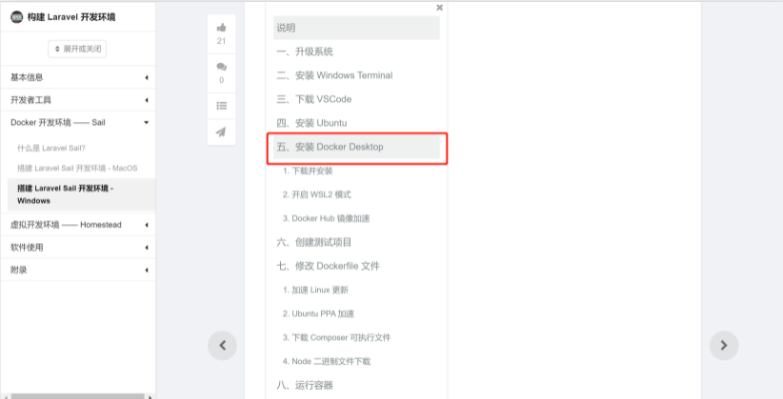
但是我的情况,与教程有一处细微的不同,那就是Docker Desktop开启 WSL2 模式的设置中,我的设置里显示如下图,是默认开启的。
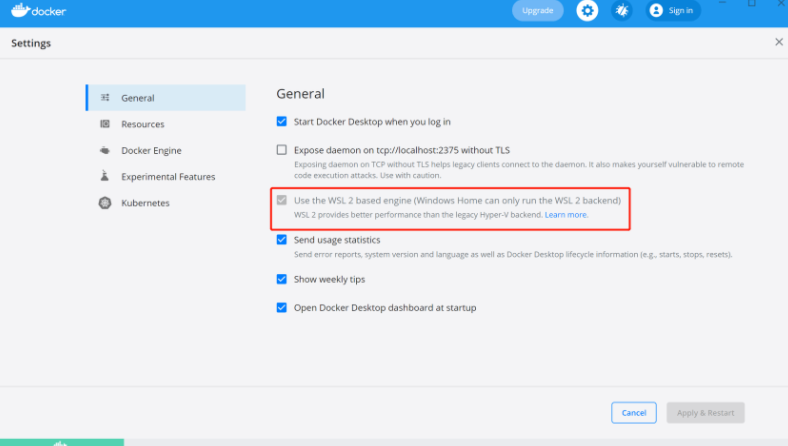
如果你也遇到这种情况,只能说,有缘啊~
第9步:礼物
这一步,请在成功创建测试项目之后,在执行。
创建测试项目之后,需要进行编译,会下载大量的东西,为了加快这一过程,需要把一部分内容修改成国内的镜像源。
站内教程的操作有两个关键:
-
新建 sources.list 文件。
-
修改 Dockerfile 文件。
在这里,我已经把需要新增的 sources.list 和修改后的Dockerfile 准备好,朋友们可以直接下载,然后替换对应文件即可。
下载地址
提取码:
- i3kn
替换目录:
- 你的项目位置 \ example-app \ vendor \ laravel \ sail \ runtimes \ 8.0
第10步:等待和耐心
替换完成之后,你需要根原教程一样,在项目根目录,也就是example-app内执行:
- ./vendor/bin/sail up
到了这一步,请给一点耐心,你会看到电脑一直在编译和执行,也许你还会听到电脑风扇的声音变大了,更有可能的情况是,你会经历几次失败。
但是没关系,只要你已经耐心的根据教程操作,并且关键画面都与教程对的上,那你就是对的。
失败的原因,也许是网络,或者其他你无法控制的东西,我在这一步,也失败了好几次,但是,我依然输入 ./vendor/bin/sail up,然后按下回车。
编译成功之后,你就可以用浏览器打开localhost/
如果你看到如下画面,恭喜你,你成功了(是的,没错)。
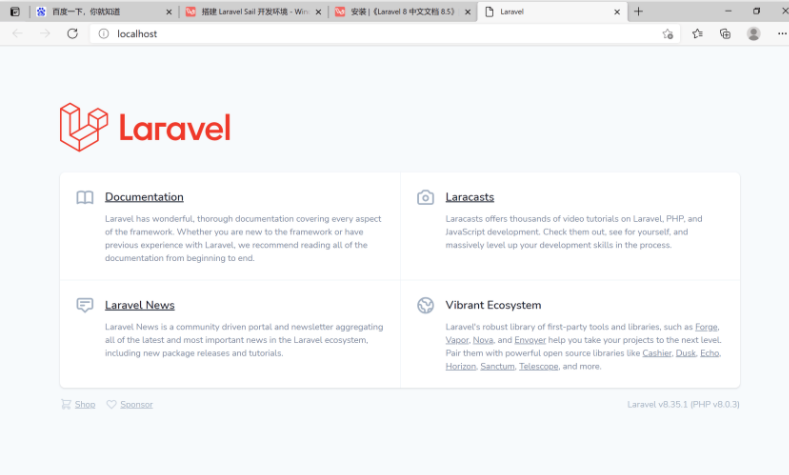
以上就是这次分享的环境搭建的所有内容,如果大家有什么建议或者感兴趣的欢迎关注编程学习网
扫码二维码 获取免费视频学习资料

- 本文固定链接: http://www.phpxs.com/post/7941/
- 转载请注明:转载必须在正文中标注并保留原文链接
- 扫码: 扫上方二维码获取免费视频资料

